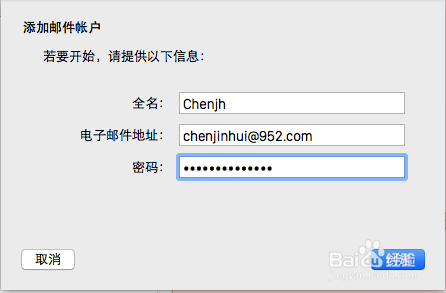1、在Dock栏中找到“邮件”,如果没有,则可以打开Finder,进入应用程序选项,打开“邮件”即可。
2、在桌面上方工具栏处点击“邮件”项,在其下拉菜单中选择“添加帐户”。
3、可以看到,Mac系统默认就提供了8种账号配置方法,以及其他邮件帐户的添加,今天我们选用QQ企业邮箱作为示范,选择“添加其他邮件帐户”单击选项后选择继续。
4、在弹出窗体中填入邮件名、电子邮件地址以及密码,点击创建。
5、在接下来的设置中填入收件服务器信息以及端口信息
6、接下来是发件服务器信息的填入。
7、相关信息填写完毕后,邮件就设置好了,是不是非常简单呢?